"Jeg vil trekke ut undertekster fra en Blu-ray-plate, jeg planlegger å legge til undertekstfilen til den nedlastede filmen for privat bruk, hvordan trekke ut underteksten og hva bør være det beste formatet?"
Hvis du bare trenger å bruke undertekstene til en annen videofil eller lagre som en sikkerhetskopi. Imidlertid virker det ikke så enkelt å rippe undertekster uavhengig som å trekke ut videoer fra Blu-ray-plater. Det er to stadier av trekke ut undertekster fra Blu-ray, digitaliser Blu-ray og trekk ut undertekster fra videoer. Bare lær mer om den detaljerte prosessen som nedenfor.

Del 1. Hvordan trekke ut undertekster fra Blu-ray med MKVExtract
Når du vil trekke ut undertekster fra Blu-ray-plater i forskjellige formater, MKVToolnix er en gratis og åpen kildekode MKV undertekst extractor for å trekke ut undertekstene fra MKV video til ASS, STR eller SUB filer. Den er tilgjengelig for Windows, macOS og Linux. Bare lær mer detaljer om prosessen for å trekke ut Blu-ray-undertekstene som nedenfor.
Trinn 1.Last ned og installer MKVToolnix-pakken og MKVExtractGUI fra Internett. Etter det kan du pakke ut MKVToolnix-pakken og legge GUI-filen i mappen.
Steg 2.Dobbeltklikk på programmet for å kjøre filen MKVExtractGUI.exe. Trykk på knappen med ikonet med tre prikker for å importere MKV-filen som er dratt fra Blu-ray-platen til Blu-ray program.
Trinn 3.Deretter sjekker du underteksten du trenger i Spor-delen og fjerner merket for uønskede spor. En MKV-fil kan lagre flere undertekster, som du kan velge en eller alle av dem. Angi en bestemt mappe for å lagre undertekstfilen i Utgang Dir område.
Trinn 4.Til slutt klikker du på Ekstrakt knappen nederst i vinduet for å trekke ut undertekster fra Blu-ray-filmen. Når det er gjort, kan du finne underteksten hentet fra Blu-ray-film lagret i SRT, SUB eller ASS, avhengig av originalformatet til undertekstsporet.
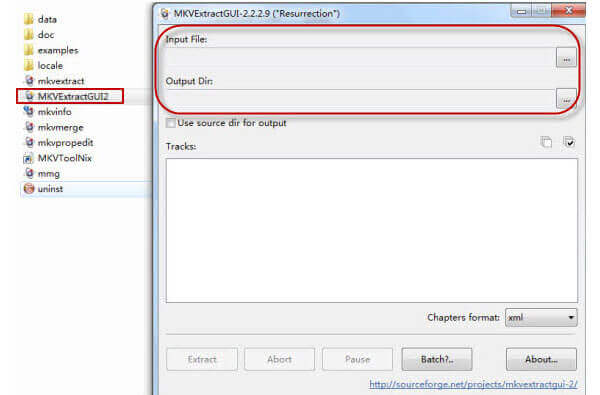
Del 2. Hvilket Blu-ray-undertekstfilformat bør du velge
Det finnes flere undertekstformater, hvilket er det beste undertekstformatet? Hvis du bruker feil format når du trekker ut undertekster fra Blu-ray, kan det hende du ikke legger til underteksten til videoen eller til og med skader filen. Faktisk er undertekstformater ikke kompliserte, og de ofte brukte formatene inkluderer SRT, USB, RT og ASS.
Undertekstformatene er basert på tekst og de fleste videoredigerere kan dekode filene. Selv om du ripper undertekster fra Blu-ray og lagrer dem i feil formater, kan du konvertere dem med nettapper, som f.eks. Undertekstverktøy.
Når du trekker ut undertekstene fra Blu-ray-filmer, kan det være lurt å bruke den til andre videoer. Her har du to alternativer, legg til undertekster til video med en mediespiller midlertidig, eller slå sammen undertekster og video permanent ved hjelp av et videoredigeringsprogram.
Hvis du spiller av en video i en mediespiller og legger til ekstra undertekster, endres ikke den originale videofilen. For å bruke undertekster med et videoredigeringsprogram, må du sørge for at videofilen din er i MOV, MP4, OGM, MKV, AVI eller TS.
Del 3. Hvordan rippe Blu-ray-filmer til MKV med undertekst
Når du trenger å trekke ut undertekstene fra en Blu-ray-plate, må du rippe Blu-ray-platen til en MKV-fil på forhånd. Hvordan rippe kommersielle Blu-ray-plater til MKV-format? Hva er den beste gratis Blu-ray-ripperen for å konvertere Blu-ray til MKV? Gratis Blu-ray Ripper er den ønskede for å rippe Blu-ray-filmer til et bredt utvalg av MKV-filer. Dessuten kan du også klippe og slå sammen Blu-ray-videoene i henhold til forskjellige kapitler.

- Ripp MKV-filer med alle undertekster fra en Blu-ray-plate for å trekke ut undertekster.
- Konverter Blu-ray-plater til MKV, MP4 og MOV med alle Blu-ray-filene.
- Velg ønsket Blu-ray-undertekst og lydspor for utdataformatet.
- Avansert maskinvareakselerasjon for å konvertere Blu-ray med høy hastighet.
- Støtt alle Blu-ray-filer.
Gratis nedlasting
For Windows
Sikker nedlasting
Gratis nedlasting
for macOS
Sikker nedlasting
Del 4. Vanlige spørsmål om utpakking av undertekster fra Blu-ray
-
Hvordan trekke ut undertekster fra Blu-ray by Handbrake?
HandBrake kan bare lese Blu-ray PGS myke undertekster. Når du trekker ut undertekstene fra Blu-ray i HandBrake, kan du kun trekke ut 1 undertekstspor med MP4, og flere PGS-undertekster med MKV. Trinn 1. Kjør HandBrake og klikk Kilde for å legge til Blu-ray-plate. Trinn 2. Gå til kategorien Undertekster for å velge undertekstspråket og angi utdatakatalogen. Trinn 3. Klikk Start Encode for å rippe undertekstene fra Blu-ray med HandBrake. HandBrake støtter ikke kryptert Blu-ray-ripping, og du må bruke Gratis Blu-ray Ripper for å rippe undertekstene fra den beskyttede Blu-rayen.
-
Hvordan trekke ut tvungne undertekster fra Blu-ray?
Tvungen undertekster skrives permanent på Blu-ray. Enten du liker det eller ikke, vil det vises i Blu-ray-avspillingen. De kan ikke fjernes eller trekkes ut direkte fra Blu-ray.
-
Hvordan trekke ut undertekster fra et sett med MTS-filer?
Hvis undertekstene er myke, kan du trekke dem ut som å trekke ut undertekstene fra Blu-ray i HandBrake. Hvis undertekstene er hardt brent, kan du ikke trekke ut undertekstene fra et sett med MTS-filer.
Avslutter
Artikkelen deler alt du bør vite om rippe undertekster fra Blu-ray-filmer. Først av alt trenger du et kraftig verktøy for å rippe Blu-ray-plater til MKV eller MP4 med undertekstfilene. Gratis Blu-ray Ripper har de ønskede rippefunksjonene uten å betale en krone. Det er også et godt alternativ for å trekke ut undertekster fra Blu-ray-filmene dine. Hvis du har andre spørsmål, kan du legge igjen en melding nedenfor.
Mer fra Blu-ray Master


